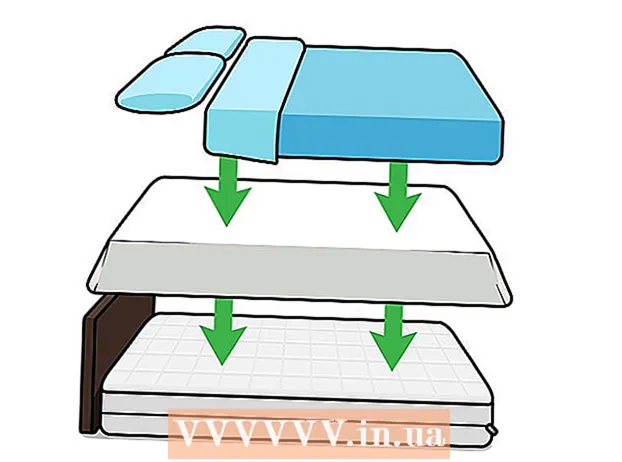Συγγραφέας:
Charles Brown
Ημερομηνία Δημιουργίας:
2 Φεβρουάριος 2021
Ημερομηνία Ενημέρωσης:
1 Ιούνιος 2024

Περιεχόμενο
- Για να πας
- Μέθοδος 1 από 3: Ανακτήστε έναν ξεχασμένο κωδικό πρόσβασης σε smartphone Android
- Μέθοδος 2 από 3: Ανακτήστε έναν ξεχασμένο κωδικό πρόσβασης σε iPhone ή iPad
- Μέθοδος 3 από 3: Αλλάξτε τον κωδικό πρόσβασής σας εάν τον γνωρίζετε
- Συμβουλές
Σε αυτό το άρθρο μπορείτε να διαβάσετε πώς μπορείτε να αλλάξετε τον κωδικό πρόσβασής σας σε smartphone με Android ή σε iPhone ή iPad. Εάν είστε ήδη συνδεδεμένοι στο Instagram και γνωρίζετε τον τρέχοντα κωδικό πρόσβασης, μπορείτε εύκολα να δημιουργήσετε έναν νέο κωδικό πρόσβασης στις ρυθμίσεις σας. Ακόμα κι αν δεν μπορείτε να συνδεθείτε στο Instagram, έχετε μερικές επιλογές: Μπορείτε να αλλάξετε τον κωδικό πρόσβασής σας χρησιμοποιώντας τον λογαριασμό σας στο Facebook με σύνδεση στο Instagram (αυτό είναι δυνατό μόνο στο Android) ή μπορείτε να συνδέσετε το email σας. έναν αριθμό τηλεφώνου όπου μπορείτε να λαμβάνετε μηνύματα κειμένου, με τη βοήθεια του οποίου μπορείτε να αλλάξετε τον κωδικό πρόσβασής σας.
Για να πας
Μέθοδος 1 από 3: Ανακτήστε έναν ξεχασμένο κωδικό πρόσβασης σε smartphone Android
 Ανοίξτε το Instagram στο τηλέφωνό σας Android. Είναι το ροζ, πορτοκαλί, κίτρινο και άσπρο εικονίδιο που μοιάζει κάπως με μια κάμερα από ό, τι συνήθως βρίσκετε στο συρτάρι της εφαρμογής. Εάν δεν θυμάστε τον κωδικό πρόσβασής σας στο Instagram, συνήθως μπορείτε να τον επαναφέρετε από την οθόνη σύνδεσης της εφαρμογής.
Ανοίξτε το Instagram στο τηλέφωνό σας Android. Είναι το ροζ, πορτοκαλί, κίτρινο και άσπρο εικονίδιο που μοιάζει κάπως με μια κάμερα από ό, τι συνήθως βρίσκετε στο συρτάρι της εφαρμογής. Εάν δεν θυμάστε τον κωδικό πρόσβασής σας στο Instagram, συνήθως μπορείτε να τον επαναφέρετε από την οθόνη σύνδεσης της εφαρμογής.  Πατήστε Λάβετε βοήθεια κατά τη σύνδεση. Μπορείτε να βρείτε αυτό το κουμπί κάτω από το κουμπί "Είσοδος" ή "Εγγραφή".
Πατήστε Λάβετε βοήθεια κατά τη σύνδεση. Μπορείτε να βρείτε αυτό το κουμπί κάτω από το κουμπί "Είσοδος" ή "Εγγραφή".  Επιλέξτε μια μέθοδο για να αλλάξετε τον κωδικό πρόσβασής σας. Μπορείτε να ανακτήσετε τον κωδικό πρόσβασής σας με τρεις τρόπους:
Επιλέξτε μια μέθοδο για να αλλάξετε τον κωδικό πρόσβασής σας. Μπορείτε να ανακτήσετε τον κωδικό πρόσβασής σας με τρεις τρόπους: - Για να χρησιμοποιήσετε το όνομα χρήστη ή το email σας: Εφόσον έχετε πρόσβαση στη διεύθυνση email που σχετίζεται με τον λογαριασμό σας στο Instagram, μπορείτε να χρησιμοποιήσετε αυτήν την επιλογή για να λάβετε έναν σύνδεσμο για να αλλάξετε τον κωδικό πρόσβασής σας.
- Αποστολή SMS: Εάν ο λογαριασμός σας Instagram σχετίζεται με τον αριθμό αυτού του ίδιου smartphone με Android, χρησιμοποιήστε αυτήν την επιλογή για να στείλετε έναν σύνδεσμο στον εαυτό σας χρησιμοποιώντας ένα μήνυμα κειμένου που θα σας επιτρέψει να ανακτήσετε τον κωδικό πρόσβασής σας.
- Σύνδεση με το Facebook: Εάν ο λογαριασμός σας Instagram είναι συνδεδεμένος με τον λογαριασμό σας στο Facebook, μπορείτε να ανακτήσετε τον κωδικό πρόσβασής σας πραγματοποιώντας σύνδεση μέσω Facebook. Αυτό λειτουργεί μόνο αν θυμάστε τον κωδικό πρόσβασης του λογαριασμού σας στο Facebook. Εάν έχετε πολλούς λογαριασμούς στο Instagram που είναι όλοι συνδεδεμένοι με τον ίδιο λογαριασμό στο Facebook, η "Επαναφορά με Facebook" θα επαναφέρει τον κωδικό πρόσβασης του λογαριασμού στον οποίο συνδεθήκατε τελευταία.
 Εισαγάγετε τις ζητούμενες πληροφορίες στο Instagram. Πρέπει να έχετε πρόσβαση στη διεύθυνση email ή στον αριθμό τηλεφώνου που σχετίζεται με τον λογαριασμό για να λειτουργούν αυτές οι επιλογές. Εάν πρόκειται να ακολουθήσετε τη διαδρομή Facebook, συνδεθείτε στο λογαριασμό σας στο Facebook για να επιβεβαιώσετε την ταυτότητά σας και, στη συνέχεια, ακολουθήστε τις οδηγίες στην οθόνη για να επαναφέρετε τον κωδικό πρόσβασής σας.
Εισαγάγετε τις ζητούμενες πληροφορίες στο Instagram. Πρέπει να έχετε πρόσβαση στη διεύθυνση email ή στον αριθμό τηλεφώνου που σχετίζεται με τον λογαριασμό για να λειτουργούν αυτές οι επιλογές. Εάν πρόκειται να ακολουθήσετε τη διαδρομή Facebook, συνδεθείτε στο λογαριασμό σας στο Facebook για να επιβεβαιώσετε την ταυτότητά σας και, στη συνέχεια, ακολουθήστε τις οδηγίες στην οθόνη για να επαναφέρετε τον κωδικό πρόσβασής σας. 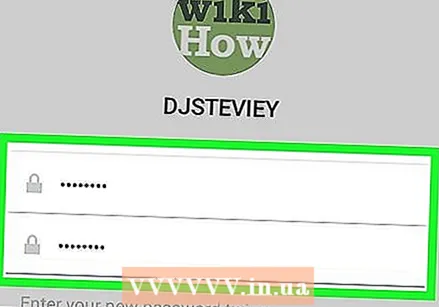 Ακολουθήστε τον σύνδεσμο για να ανακτήσετε τον κωδικό πρόσβασής σας. Όταν λάβετε το μήνυμα κειμένου ή το email με το σύνδεσμο, πατήστε το σύνδεσμο για να ανοίξετε τη σελίδα και να δημιουργήσετε έναν νέο κωδικό πρόσβασης. Μόλις επιβεβαιώσετε τον νέο κωδικό πρόσβασης, μπορείτε να τον χρησιμοποιήσετε αμέσως για να συνδεθείτε.
Ακολουθήστε τον σύνδεσμο για να ανακτήσετε τον κωδικό πρόσβασής σας. Όταν λάβετε το μήνυμα κειμένου ή το email με το σύνδεσμο, πατήστε το σύνδεσμο για να ανοίξετε τη σελίδα και να δημιουργήσετε έναν νέο κωδικό πρόσβασης. Μόλις επιβεβαιώσετε τον νέο κωδικό πρόσβασης, μπορείτε να τον χρησιμοποιήσετε αμέσως για να συνδεθείτε. - Εάν δεν έχετε πρόσβαση στη διεύθυνση ηλεκτρονικού ταχυδρομείου ή στον αριθμό τηλεφώνου σας, προσπαθήστε να αποκτήσετε ξανά πρόσβαση στην παλιά σας διεύθυνση ηλεκτρονικού ταχυδρομείου, εάν είναι δυνατόν. Εάν έχετε ξεχάσει τον κωδικό πρόσβασης για αυτήν τη διεύθυνση, συνήθως μπορείτε να τον αλλάξετε μεταβαίνοντας στον ιστότοπο του παρόχου ή ζητώντας βοήθεια.
- Εάν εξακολουθείτε να μην έχετε πρόσβαση στο Instagram, δοκιμάστε να στείλετε ένα αίτημα για βοήθεια. Για να το κάνετε αυτό, δοκιμάστε να συνδεθείτε με την τελευταία διεύθυνση email ή τον αριθμό τηλεφώνου που μπορείτε να θυμάστε, πατήστε Ξεχάσατε τον κωδικό σας; και μετά Χρειάζεστε περισσότερη βοήθεια; για πρόσβαση στη φόρμα βοήθειας.
Μέθοδος 2 από 3: Ανακτήστε έναν ξεχασμένο κωδικό πρόσβασης σε iPhone ή iPad
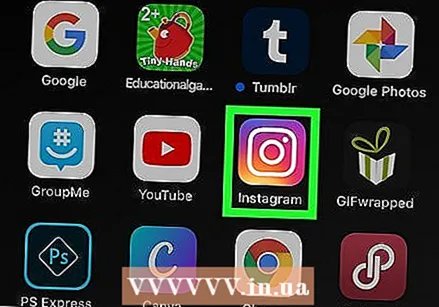 Ανοίξτε το Instagram στο iPhone ή το tablet σας. Εάν ξεχάσατε τον κωδικό πρόσβασης Instagram, μπορείτε συνήθως να τον αλλάξετε από την οθόνη σύνδεσης Instagram.
Ανοίξτε το Instagram στο iPhone ή το tablet σας. Εάν ξεχάσατε τον κωδικό πρόσβασης Instagram, μπορείτε συνήθως να τον αλλάξετε από την οθόνη σύνδεσης Instagram. 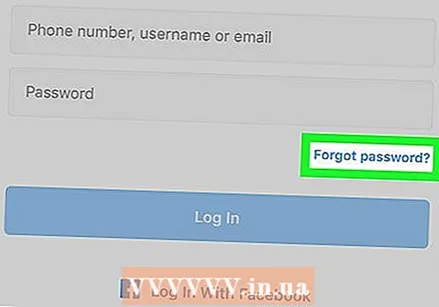 Πατήστε Ξεχάσατε τον κωδικό σας στην οθόνη σύνδεσης. Αυτό βρίσκεται ακριβώς πάνω από το κουμπί "Είσοδος" ή "Εγγραφή".
Πατήστε Ξεχάσατε τον κωδικό σας στην οθόνη σύνδεσης. Αυτό βρίσκεται ακριβώς πάνω από το κουμπί "Είσοδος" ή "Εγγραφή".  Πατήστε Ονομα χρήστη ή σε Τηλέφωνο. Εάν θέλετε να ανακτήσετε τον κωδικό πρόσβασής σας χρησιμοποιώντας έναν σύνδεσμο που αποστέλλεται στη διεύθυνση email που σχετίζεται με τον λογαριασμό σας, επιλέξτε Ονομα χρήστη. Εάν προτιμάτε να λάβετε ένα μήνυμα κειμένου με το σύνδεσμο, επιλέξτε Τηλέφωνο.
Πατήστε Ονομα χρήστη ή σε Τηλέφωνο. Εάν θέλετε να ανακτήσετε τον κωδικό πρόσβασής σας χρησιμοποιώντας έναν σύνδεσμο που αποστέλλεται στη διεύθυνση email που σχετίζεται με τον λογαριασμό σας, επιλέξτε Ονομα χρήστη. Εάν προτιμάτε να λάβετε ένα μήνυμα κειμένου με το σύνδεσμο, επιλέξτε Τηλέφωνο.  Εισαγάγετε τις ζητούμενες πληροφορίες και πατήστε Αποστολή συνδέσμου σύνδεσης. Αν εσύ Ονομα χρήστη και μετά εισαγάγετε το όνομα χρήστη που χρησιμοποιείτε για το Instagram ή τη διεύθυνση email που σχετίζεται με τον λογαριασμό σας. Εάν έχετε την επιλογή Τηλέφωνο , εισαγάγετε τον αριθμό τηλεφώνου που σχετίζεται με τον λογαριασμό σας.
Εισαγάγετε τις ζητούμενες πληροφορίες και πατήστε Αποστολή συνδέσμου σύνδεσης. Αν εσύ Ονομα χρήστη και μετά εισαγάγετε το όνομα χρήστη που χρησιμοποιείτε για το Instagram ή τη διεύθυνση email που σχετίζεται με τον λογαριασμό σας. Εάν έχετε την επιλογή Τηλέφωνο , εισαγάγετε τον αριθμό τηλεφώνου που σχετίζεται με τον λογαριασμό σας.  Ανοίξτε τον σύνδεσμο στο email ή στο μήνυμα κειμένου. Θα πρέπει να λάβετε ένα μήνυμα κειμένου ή ένα email από το Instagram μετά από λίγα λεπτά με έναν σύνδεσμο για να δημιουργήσετε έναν νέο κωδικό πρόσβασης. Εισαγάγετε τον νέο κωδικό πρόσβασης στον διαθέσιμο χώρο και επιβεβαιώστε τον πληκτρολογώντας τον ξανά.
Ανοίξτε τον σύνδεσμο στο email ή στο μήνυμα κειμένου. Θα πρέπει να λάβετε ένα μήνυμα κειμένου ή ένα email από το Instagram μετά από λίγα λεπτά με έναν σύνδεσμο για να δημιουργήσετε έναν νέο κωδικό πρόσβασης. Εισαγάγετε τον νέο κωδικό πρόσβασης στον διαθέσιμο χώρο και επιβεβαιώστε τον πληκτρολογώντας τον ξανά. - Εάν δεν μπορείτε να αποκτήσετε πρόσβαση στη διεύθυνση email ή στον αριθμό τηλεφώνου σας, προσπαθήστε να αποκτήσετε ξανά πρόσβαση στην παλιά σας διεύθυνση ηλεκτρονικού ταχυδρομείου, εάν είναι δυνατόν. Εάν δεν θυμάστε τον κωδικό πρόσβασής του, μπορείτε συνήθως να τον αλλάξετε μεταβαίνοντας στον ιστότοπο του παρόχου ή ζητώντας βοήθεια.
- Εάν εξακολουθείτε να μην έχετε πρόσβαση στο Instagram, υποβάλετε ένα αίτημα για βοήθεια. Προσπαθήστε να το κάνετε αυτό στην τελευταία διεύθυνση email ή στον αριθμό τηλεφώνου που μπορείτε να θυμηθείτε, πατήστε Ξεχάσατε τον κωδικό σας; και μετά Χρειάζεστε περισσότερη βοήθεια; για πρόσβαση στη φόρμα βοήθειας.
Μέθοδος 3 από 3: Αλλάξτε τον κωδικό πρόσβασής σας εάν τον γνωρίζετε
 Ανοίξτε το Instagram στο smartphone ή το tablet σας. Εάν είστε ήδη συνδεδεμένοι στο Instagram και γνωρίζετε τον τρέχοντα κωδικό πρόσβασής σας, μπορείτε εύκολα να τον αλλάξετε από τις ρυθμίσεις σας.
Ανοίξτε το Instagram στο smartphone ή το tablet σας. Εάν είστε ήδη συνδεδεμένοι στο Instagram και γνωρίζετε τον τρέχοντα κωδικό πρόσβασής σας, μπορείτε εύκολα να τον αλλάξετε από τις ρυθμίσεις σας.  Πατήστε το εικονίδιο προφίλ. Για να το κάνετε αυτό, πατήστε το εικονίδιο σε σχήμα κεφαλής κάτω δεξιά στη σελίδα Instagram.
Πατήστε το εικονίδιο προφίλ. Για να το κάνετε αυτό, πατήστε το εικονίδιο σε σχήμα κεφαλής κάτω δεξιά στη σελίδα Instagram.  Πατήστε το μενού στην επάνω δεξιά γωνία. Σε ένα iPhone / iPad είναι τρεις οριζόντιες γραμμές και σε ένα smartphone με Android έχει σχήμα γραναζιού.
Πατήστε το μενού στην επάνω δεξιά γωνία. Σε ένα iPhone / iPad είναι τρεις οριζόντιες γραμμές και σε ένα smartphone με Android έχει σχήμα γραναζιού.  Πατήστε Ρυθμίσεις. Αυτό το κουμπί βρίσκεται στην κορυφή του μενού.
Πατήστε Ρυθμίσεις. Αυτό το κουμπί βρίσκεται στην κορυφή του μενού.  Πατήστε Ασφάλεια. Για να το κάνετε αυτό, πατήστε την οθόνη με το σημάδι επιλογής.
Πατήστε Ασφάλεια. Για να το κάνετε αυτό, πατήστε την οθόνη με το σημάδι επιλογής.  Πατήστε Κωδικός πρόσβασης. Για να το κάνετε αυτό, πατήστε το εικονίδιο σε σχήμα κλειδιού στο επάνω μέρος του μενού.
Πατήστε Κωδικός πρόσβασης. Για να το κάνετε αυτό, πατήστε το εικονίδιο σε σχήμα κλειδιού στο επάνω μέρος του μενού.  Εισάγεται τον τρέχοντα κωδικό πρόσβασής σας. Πρέπει να εισαγάγετε τον τρέχοντα κωδικό πρόσβασης στο πεδίο "Τρέχων κωδικός πρόσβασης" χωρίς αποτυχία για να μπορέσετε να δημιουργήσετε έναν νέο κωδικό πρόσβασης.
Εισάγεται τον τρέχοντα κωδικό πρόσβασής σας. Πρέπει να εισαγάγετε τον τρέχοντα κωδικό πρόσβασης στο πεδίο "Τρέχων κωδικός πρόσβασης" χωρίς αποτυχία για να μπορέσετε να δημιουργήσετε έναν νέο κωδικό πρόσβασης. 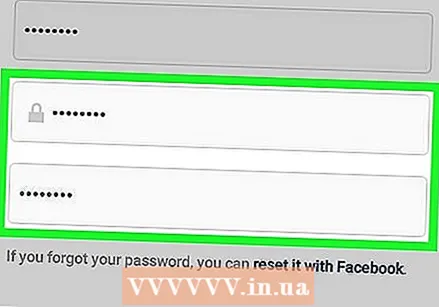 Δημιουργήστε έναν νέο κωδικό πρόσβασης. Εισαγάγετε τον νέο κωδικό πρόσβασης στο πεδίο "Νέος κωδικός πρόσβασης" και, στη συνέχεια, στο πεδίο "Νέος κωδικός πρόσβασης".
Δημιουργήστε έναν νέο κωδικό πρόσβασης. Εισαγάγετε τον νέο κωδικό πρόσβασης στο πεδίο "Νέος κωδικός πρόσβασης" και, στη συνέχεια, στο πεδίο "Νέος κωδικός πρόσβασης".  Πατήστε Σώσει ή το σημάδι επιλογής για να αποθηκεύσετε τον κωδικό πρόσβασης. Θα δείτε μία από αυτές τις επιλογές στην επάνω δεξιά γωνία της οθόνης. Μόλις το Instagram αποδεχτεί τον νέο σας κωδικό πρόσβασης, μπορείτε να τον χρησιμοποιήσετε για να συνδεθείτε στο Instagram.
Πατήστε Σώσει ή το σημάδι επιλογής για να αποθηκεύσετε τον κωδικό πρόσβασης. Θα δείτε μία από αυτές τις επιλογές στην επάνω δεξιά γωνία της οθόνης. Μόλις το Instagram αποδεχτεί τον νέο σας κωδικό πρόσβασης, μπορείτε να τον χρησιμοποιήσετε για να συνδεθείτε στο Instagram.
Συμβουλές
- Όταν επιλέγετε έναν νέο κωδικό πρόσβασης, βεβαιωθείτε ότι έχει μήκος τουλάχιστον οκτώ χαρακτήρες και αποτελείται από έναν συνδυασμό γραμμάτων, αριθμών και συμβόλων.
- Εάν έχετε μια νέα διεύθυνση email, αλλάξτε αμέσως τη διεύθυνσή σας στο Instagram. Μεταβείτε στο προφίλ σας, πατήστε Αλλαγή προφίλ και εισαγάγετε τη νέα σας διεύθυνση email στο πεδίο "Email".